Ta vadnica vsebuje navodila za odpravo naslednje napake, ko poskušate obnoviti računalnik z operacijskim sistemom Windows 10, 8 ali 7: »Obnovitev sistema se ni uspešno zaključila. Datoteke in nastavitve vašega računalnika niso bile spremenjene. Med obnovitvijo sistema je prišlo do nedoločene napake. (0x800700b7)" v operacijskem sistemu Windows 10, 8 ali 7.
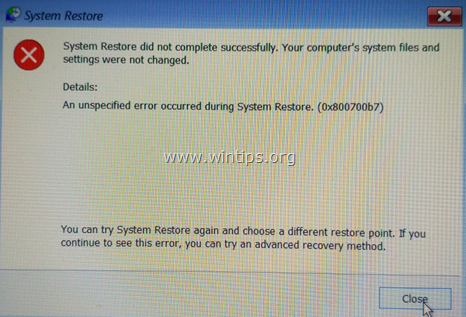
Napaka pri obnovitvi sistema 0x800700b7 je običajno posledica tega, ker protivirusni ali varnostni program preprečuje pravilno delovanje obnovitve sistema. V drugih primerih pride do napake 0x800700b7 pri obnovitvi sistema, ker je datotečni sistem Windows poškodovan, po izpadu električne energije ali po neuspešni namestitvi posodobitve sistema Windows.
Kako odpraviti neopredeljeno napako pri obnovitvi sistema 0x800700b7.
Opaziti: V nekaterih primerih je mogoče napake pri obnovitvi sistema odpraviti po ponovnem zagonu sistema. Torej, ko se soočite z napako v obnovitvi sistema, izklopite sistem in nato poskusite normalno zagnati Windows in preverite, ali je napaka odpravljena.
- 1. metoda. Zaženite obnovitev sistema v varnem načinu.
- 2. metoda. Onemogočite ali odstranite protivirusni/varnostni program.
- 3. metoda. Popravite sistemske datoteke Windows.
- 4. metoda. Spremenite register Windows.
- Preimenujte mapo 'WindowsApps' iz WinRE (metoda-7)
- 5. metoda. Zaženite obnovitev sistema iz WinRE.
- 6. metoda. Popravite sistemske datoteke Windows iz sistema Windows RE.
- 7. metoda. Preimenujte mapo »WindowsApps« (Windows 10)
Primer A. Če se lahko prijavite v Windows (Windows se zažene normalno).
1. metoda. Zaženite obnovitev sistema v varnem načinu.
Prva metoda za odpravljanje težav z obnovitvijo sistema je zagon obnovitve sistema v varnem načinu Windows.
1. Pritisnite Windows + R tipke za nalaganje teci pogovorno okno.
+ R tipke za nalaganje teci pogovorno okno.
2. Vrsta msconfig in pritisnite Vnesite.

3. Kliknite na Zagon zavihek in nato preverite Varen zagon možnost.
4. Kliknite v redu in ponovni zagon vaš računalnik.
Opomba: Ko končate svoje delo, znova odprite pripomoček za konfiguracijo sistema in počistite polje »Varen zagon” možnost za normalen zagon sistema Windows.
![windows-8-safe-mode_thumb[2] windows-8-safe-mode_thumb[2]](/f/49a6f9ffe3c7a1a45ccc5c09b24f5ca2.jpg)
5. Hkrati pritisnite Windows  + R tipke, da odprete polje Zaženi.
+ R tipke, da odprete polje Zaženi.
6. Vrsta rstrui in zadel v redu da odprete obnovitev sistema..

7. Pritisnite Naslednji na prvem zaslonu in nato izberite starejšo obnovitveno točko za obnovitev računalnika.
2. metoda. Onemogočite ali odstranite protivirusni/varnostni program.
Naslednji način, da zaobidete napako 0x800700b7 v obnovitvi sistema, je izklop ali popolna odstranitev protivirusne/varnostne zaščite, preden zaženete obnovitev sistema.
3. metoda. Popravi sistemske datoteke.
V nekaterih primerih pride do napake pri obnovitvi sistema 0x800700b7, ker so sistemske datoteke sistema Windows poškodovane. Če želite popraviti sistemske datoteke:
1. Odprite ukazni poziv kot skrbnik. Če želite to narediti:
1. V iskalno polje vnesite: cmd oz ukazni poziv
2. Desni klik na ukazni poziv (rezultat) in izberite Zaženi kot skrbnik.

2. V oknu ukaznega poziva vnesite naslednji ukaz in pritisnite Vnesite:
- SFC/SCANNOW

3. Ko je skeniranje SFC končano, ponovni zagon vaš računalnik.
4. Poskusite znova obnoviti sistem.
4. metoda. Spremenite register Windows.
1. Hkrati pritisnite na Windows  + R tipke za odpiranje ukaznega polja za zagon.
+ R tipke za odpiranje ukaznega polja za zagon.
2. Vrsta regedit in pritisnite Vnesite.

3. V levem podoknu se pomaknite do tega ključa:
- HKEY_LOCAL_MACHINE\SOFTWARE\Microsoft\Windows NT\CurrentVersion\Schedule\TaskCache\Tree\Microsoft
4. Desni klik na 'Windows' in izberite Izvozi, za varnostno kopiranje ključne vsebine v primeru, da gre kaj narobe.
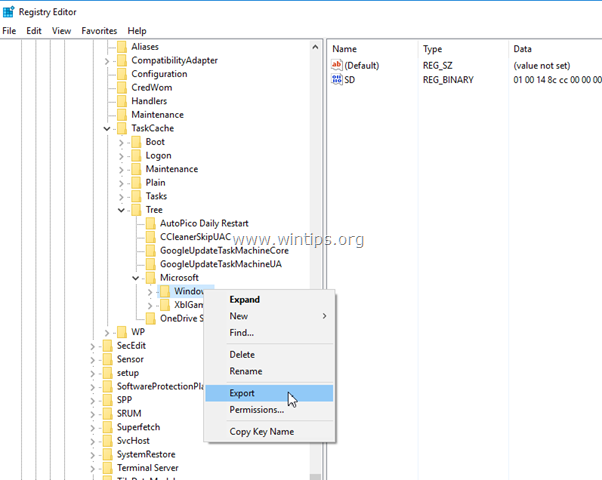
5. Vnesite ime za izvoženi registrski ključ (npr. "RegistryBackup") in Shrani datoteko na namizje. 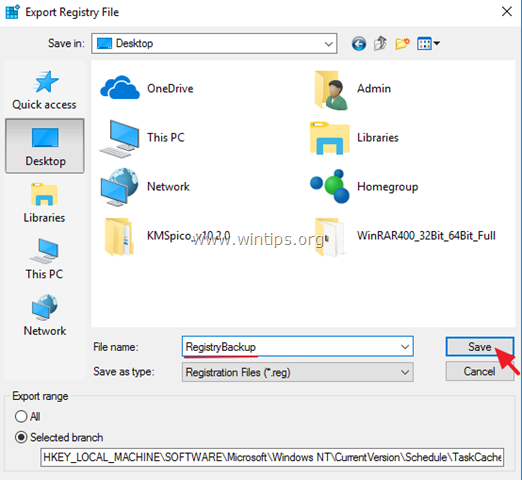
6. Nato z desno miškino tipko kliknite tipko "Windows" in izberite Izbriši.
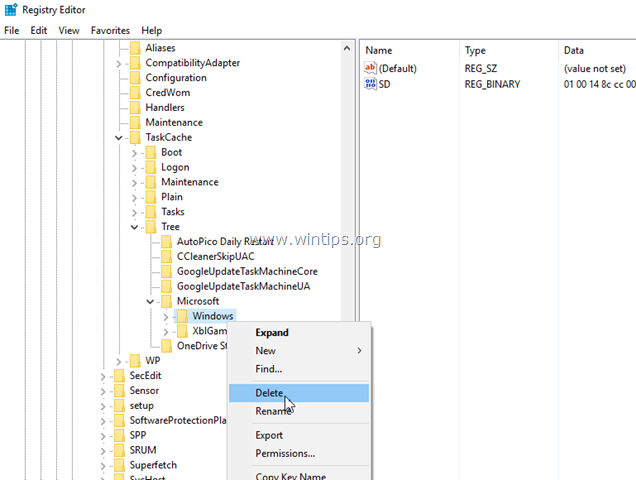
7. Zaprite urejevalnik registra in Ponovni zagon vaš računalnik.
8. Po ponovnem zagonu zaženite Obnovitev sistema. Če se napaka ponavlja, dvokliknite datoteko varnostne kopije registra, da obnovite izbrisani registrski ključ in nadaljujte z Metoda-7 spodaj.
Primer B. Če se ne morete prijaviti v Windows (Windows se ne more zagnati).
Če se Windows ne more zagnati, morate zagnati računalnik z namestitvenega medija Windows*, da bi odpravili napake pri obnovitvi sistema, iz okolja za obnovitev sistema Windows (WinRE).
* Opomba: Če nimate namestitvenega medija Windows, ga lahko (iz drugega delujočega računalnika) ustvarite (glede na svojo različico sistema Windows) z uporabo Orodje za ustvarjanje medijev.
5. metoda. Zaženite obnovitev sistema iz WinRE.
1. Zaženite računalnik z namestitvenega medija Windows.
2. Na zaslonu za nastavitev jezika Windows pritisnite PREMIK + F10 za dostop do ukaznega poziva ali kliknite Naslednji –> Popravite svoj računalnik –> Odpravljanje težav –> Napredne možnosti –> ukazni poziv.

3. V ukazni poziv vnesite naslednji ukaz, da zaženete obnovitev sistema.
- rstrui
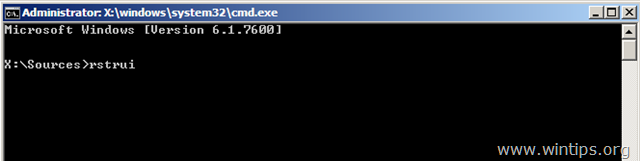
4. Poskusite obnoviti sistem.
6. metoda. Popravite sistemske datoteke Windows iz sistema Windows RE.
1. Zaženite računalnik z namestitvenega medija Windows.
2. Na zaslonu za nastavitev jezika Windows pritisnite PREMIK + F10 za dostop do ukaznega poziva.
3. V ukaznem pozivu podajte naslednje ukaze, da poiščete črko pogona Windows.
- diskpart
- obseg seznama
4. Upoštevajte črko pogona nosilca Windows. *
* Nosilec Windows je particija, na kateri je nameščen Windows, in je običajno največji nosilec (GB).
npr. V tem primeru je tčrka pogona nosilca Windows je "D“.
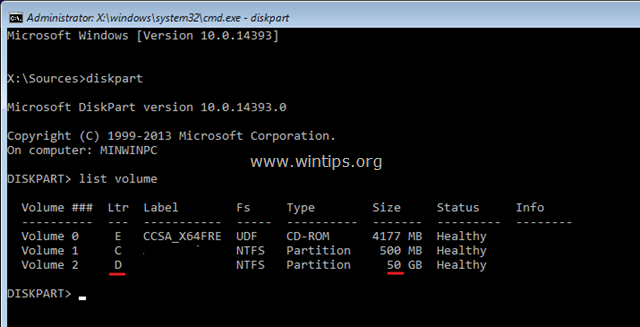
5. Vrsta izhod da zaprete pripomoček DiskPart.
6. V ukazni poziv vnesite naslednji ukaz, da popravite datotečni sistem Windows:
- sfc /SCANNOW /OFFBOOTDIR=D:\ /OFFWINDIR=D:\windows
* Opomba: Zamenjaj črko "D" na zgornji ukaz, glede na vaš primer.
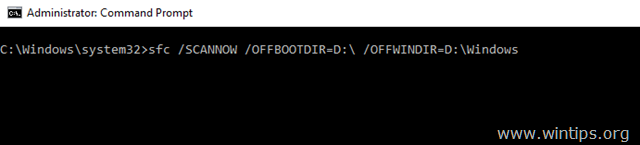
7. Ko je skeniranje SFC končano, ponovni zagon vaš računalnik.
8. Poskusite znova obnoviti sistem.
7. metoda. Preimenujte mapo WindowsApps. *
* Opomba: Ta metoda se uporablja samo v operacijskem sistemu Windows 10.
1. Sledite korakom 1-5 od metoda-6 zgoraj, da zaženete ukazni poziv v WinRE in poiščete črko pogona Windows.
2. Nato se pomaknite do pogona Windows, tako da vnesete njegovo črko pogona (npr. "D") in pritisnite Vnesite.
3. Nato dajte spodnji ukaz (in pritisnite Vnesite), da se pomaknete do mape »Programske datoteke«:
- cd programske datoteke
4. Dajte naslednji ukaz, da razkrijete WindowsApps mapo.
- attrib –h WindowsApps
5. Nato vnesite naslednji ukaz za Preimenuj WindowsApps mapo.
- ren WindowsApps WindowsApps. BAK
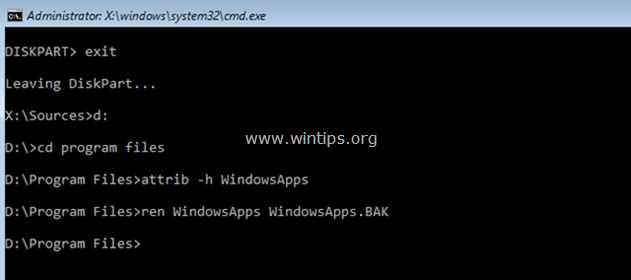
6. Vrsta rstrui da zaženete obnovitev sistema in poskusite znova obnoviti sistem.
To je to! Sporočite mi, ali vam je ta priročnik pomagal, tako da pustite svoj komentar o tem, katera metoda je učinkovita za vas. Všečkajte in delite ta vodnik, da pomagate drugim.